当我们刚启动Windows10中的Microsoft Edge浏览器和应用商店时,窗口会显示纯色的背景。我们一起来看一下:
Microsoft Edge浏览器启动时的背景颜色:

应用商店启动时的窗口背景颜色:

你会发现它们的背景颜色与Win10默认的主题色(蓝色)其实是一致的。如图:

那么我们能不能修改Microsoft Edge浏览器和应用商店启动时的窗口背景色呢?答案是肯定的,下面阿呆狗就与大家分享一下如何自定义Edge浏览器和应用商店的启动背景色:
如何自定义Edge浏览器启动时的窗口背景色
打开注册表编辑器,定位至
HKEY_CURRENT_USER\SOFTWARE\Classes\Local Settings\Software\Microsoft\Windows\CurrentVersion\AppModel\SystemAppData\Microsoft.MicrosoftEdge_8wekyb3d8bbwe\SplashScreen\Microsoft.MicrosoftEdge_8wekyb3d8bbwe!MicrosoftEdge
PS:鉴于修改注册表有风险,所以建议修改前备份注册表,或者创建系统还原点,以便出现问题时恢复。

在右侧窗格中找到BackgroundColor,你会看到它的数值数据是 #0078D7 ,这是一个RGB颜色代码,代表的颜色就是Win10默认的主题色蓝色。我们只需把这个RGB颜色代码修改成自己想要的颜色代码就可以了,例如比较养眼的绿豆沙颜色 #00CC6A 。修改之后再打开Microsoft Edge浏览器时,你就会发现窗口的背景颜色已经变成豆沙绿了。如图:

PS:各种颜色的RGB代码,你可以百度或Google一下“RGB颜色查询对照表”即可查到。
如果你想要Edge浏览器启动时的窗口背景色始终与Win10主题色保持一致,那么可以把BackgroundColor的数值数据设置为 transparent 。
如何自定义应用商店启动时的窗口背景色
应用商店启动时窗口背景色的修改方法与Edge浏览器类似,只不过需要修改的注册表路径变成了:
HKEY_CURRENT_USER\SOFTWARE\Classes\Local Settings\Software\Microsoft\Windows\CurrentVersion\AppModel\SystemAppData\Microsoft.WindowsStore_8wekyb3d8bbwe\SplashScreen\Microsoft.WindowsStore_8wekyb3d8bbwe!App
然后修改右侧空格中的BackgroundColor值的数值数据为想要的颜色代码即可,有趣的是应用商店的背景色默认的为 transparent ,也就是与Win10主题色一致。
 阿呆狗
阿呆狗






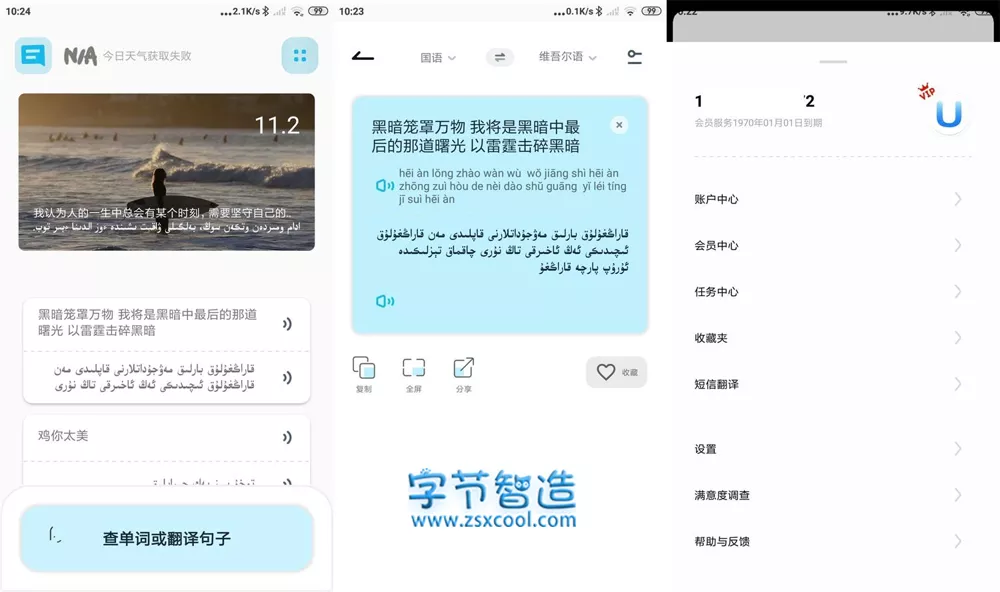



评论前必须登录!
注册